网课很多时候老师讲得不是特别清楚,而且往往防不了只有直播没有录播,把直播视频抓取下来便是一个好方法(同样适用于hls、直播流视频)
1.准备工具:ffmpeg,cmd
2.提前配置好ffmpeg
2.1安装
安装后解压到一个位置(路径待会需要)
2.2添加路径到系统『即在系统环境变量的path中添加FFMPEG可执行程序的的目录。』
以把解压后放在桌面为例,FFMPEG位于C:\Users\Administrator\Desktop\ffmpeg\bin中 右键“我的电脑”->属性->高级系统设置->高级->环境变量 找到名字为path的变量,在其后添加字符串:C:\Users\Administrator\Desktop\ffmpeg\bin 重启cmd,键入ffmpeg试运行 尾行出现 Use -h to get full help or, even better, run 'man ffmpeg',则添加成功
3.开始骚操作
3.1找到直播源
审查元素->Network->搜索m3u8->Copy下地址
3.2敲一两下命令下载
以我们学校在“益课堂”3.12日上午物理课为例,直接在cmd敲下一下代码 ffmpeg -i "https://videolib.videocc.net/db669d2f2e158289 48076210c86/recordmerge.db669d2f2e15828948076210c86_20200312194458_s.m3u8?pid=1584281589060X1054964" -c copy C:\Users\Administrator\videos\test.mp4
P S:命令为ffmpeg -i "link" -c copy C:\Users\Administrator\videos\name.mp4 其中link为m3u8视频源链接, C:\Users\Administrator\videos\name.mp4为保存的相应位置及名称的文件
如果国外视频被墙,需要给cmd配置代理
[collapse title="点击展开/收缩,点击无效请刷新"]
先打开小飞机,在cmd运行
set http_proxy=http://127.0.0.1:1080 set https_proxy=http://127.0.0.1:1080再执行3.2
PS:此法仅为临时方案,永久方法参照->为CMD设置代理 [/collapse]
3.3快乐地回被窝睡觉吧(老师不要打我)
想说录屏的也不要打我,成功捕捉就如这样
4.掂量以及吐槽
由于网课经常是有着镜头跟PPT画面的,这种方法的局限就是只能只有视频(因为抓到的PPT只有图片),我这名菜鸟不熟悉PPT画面的墨迹动画是什么原理,了解这方面的小伙伴不妨给我普及普及,然后可以编辑补充上去. 好像真是录屏妙耶 :wink: 现在新资料到了,心情如何?


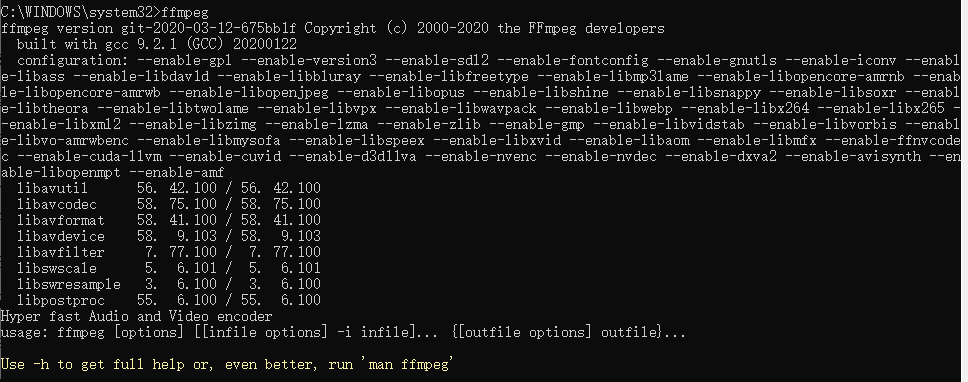
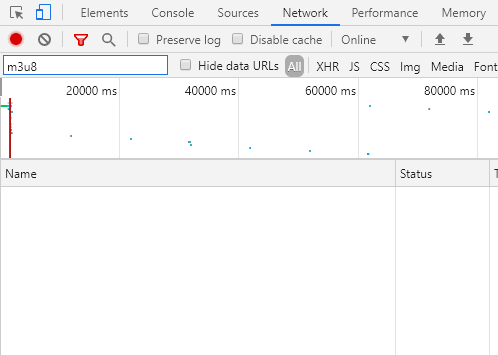
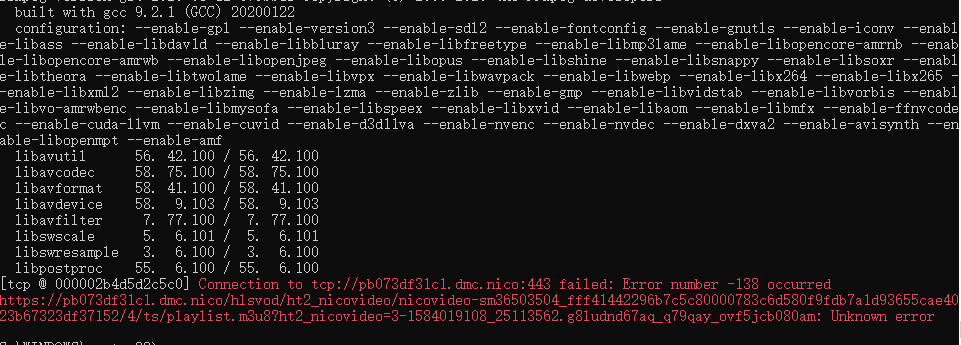
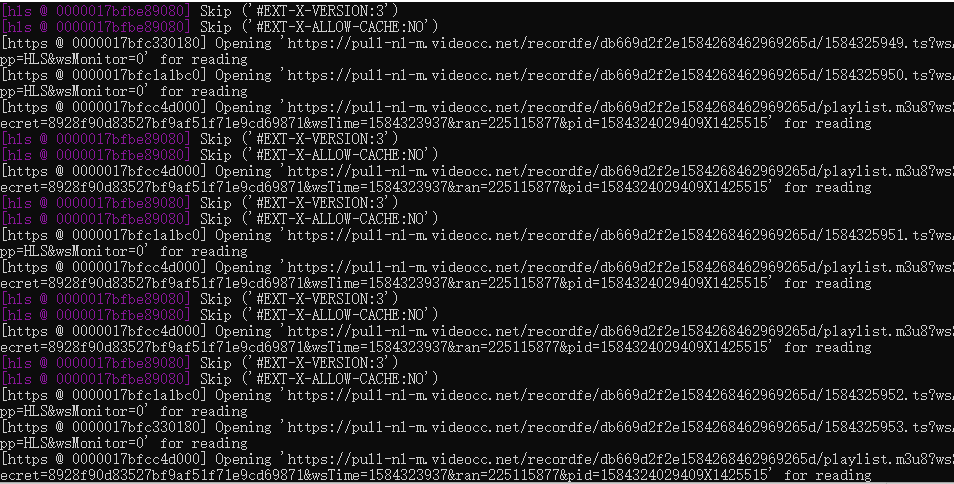
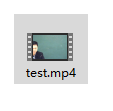
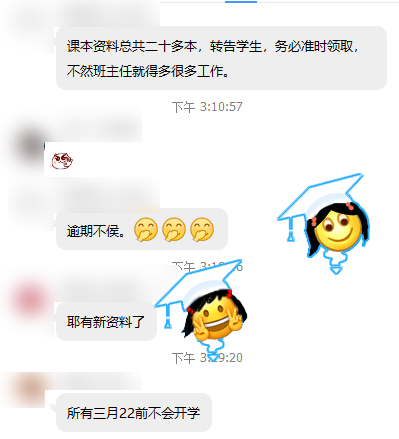
参与讨论
(Participate in the discussion)
参与讨论